Beperk bewerkingen om Word 2010-documenten te beveiligen

Het is zeer nuttig om uw belangrijke document te beschermen tegen externe bronnen. Soms is het tijdens het schrijven van een document dringend nodig om...
Visual Basic for Applications of VBA is een krachtige maar toch eenvoudige programmeertaal waarmee u Microsoft Excel volledig kunt automatiseren. Een van die automatiseringen is het gebruik van VBA-codes om andere Microsoft-apps zoals Outlook, PowerPoint en Word te integreren en de productiviteit te verhogen.
Het verzenden van e-mail met VBA in Excel is zo'n integratie die uw leven gemakkelijker maakt door spreadsheet- of rapportmailingtaken te automatiseren. Deze zelfstudie leidt u in eenvoudig te volgen stappen door de stappen voor het verzenden van e-mail met VBA vanuit Excel.
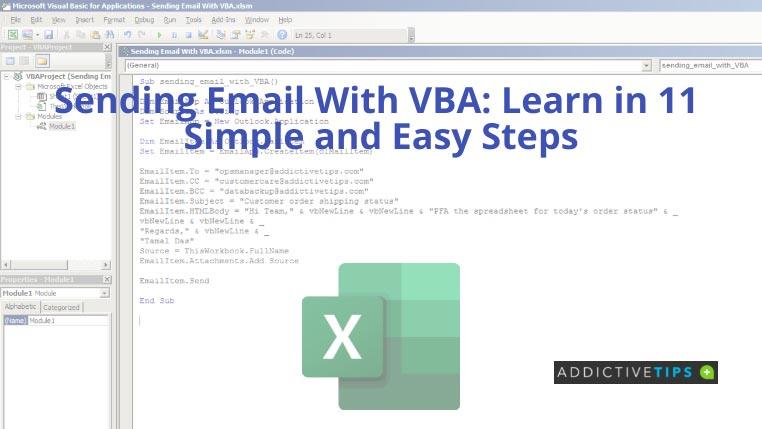
Activering van Microsoft Outlook-objectbibliotheek
U moet de objectreferentie voor het verzenden van e-mail van Outlook instellen, aangezien dit een extern object is voor Excel VBA . Volg samen met deze stappen:
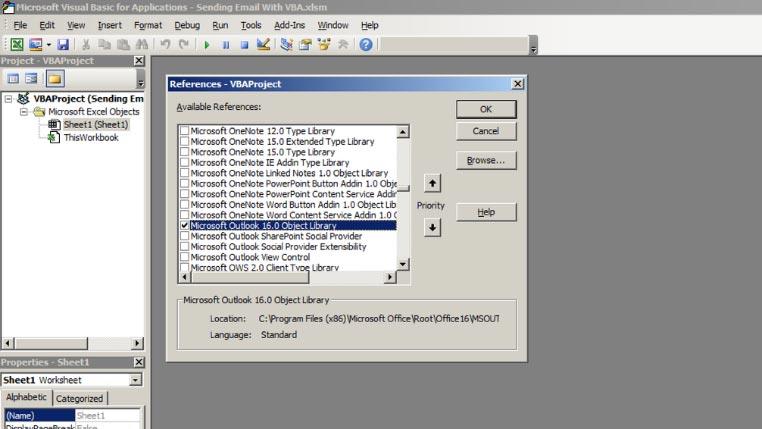
E-mail verzenden met VBA: codes schrijven en uitvoeren
Nu u het Outlook-object in Excel VBA hebt ingeschakeld, volgt u deze stappen om de Excel-macro te schrijven en uit te voeren:
Sub send_email_with_VBA() Dim EmailApp As Outlook.Application Dim Source As String Set EmailApp = New Outlook.Application Dim EmailItem As Outlook.MailItem Set EmailItem = EmailApp.CreateItem(olMailItem) EmailItem.To = "[email protected]" EmailItem.CC = "[email protected]" EmailItem.BCC = "[email protected]" EmailItem.Subject = "Verzendstatus klantbestelling" EmailItem.HTMLBody = "Hallo team," & vbNewLine & vbNewLine & "PFA de spreadsheet voor de bestelling van vandaag status" & _ vbNewLine & vbNewLine & _ "Groeten," & vbNewLine & _ "Tamal Das" Bron = ThisWorkbook.FullName EmailItem.Attachments.Add Bron EmailItem.Send End Sub
De bovengenoemde code stuurt een e-mail met uw Outlook-account naar de e-mailadressen die in de code worden genoemd.
De e-mailinhoud is ook beschikbaar in de coderegel EmailItem.HTMLBody . Bovendien zal Excel VBA uw bronwerkmap automatisch als bijlage aan de e-mail toevoegen.
U kunt de volgende wijzigingen aanbrengen om de adressen en de hoofdtekst van de e-mail te personaliseren:
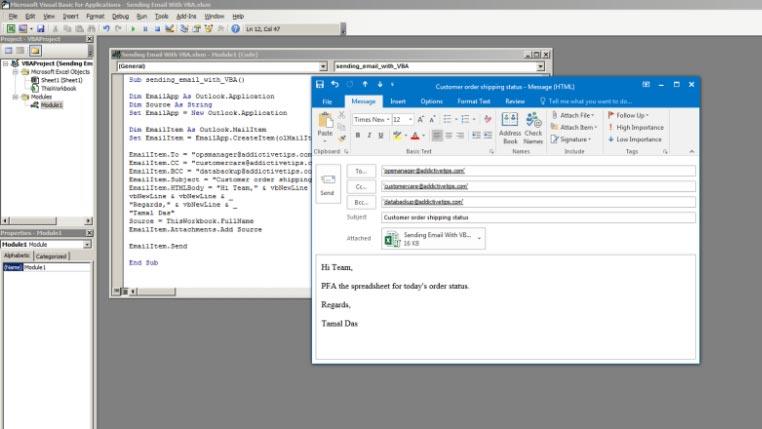
Om met succes e-mail met VBA te kunnen verzenden, moet u een Gmail-account of het Outlook-account configureren in de zelfstandige Outlook-app van de Microsoft Office-suite. Online browsergebaseerde Outlook werkt niet met deze VBA-code.
Conclusie
Nu u de bovengenoemde stappen voor het verzenden van e-mail met VBA hebt gevolgd, zou het eenvoudiger voor u moeten zijn om alledaagse taken in Excel te automatiseren. Laat het spreadsheetbestand bijvoorbeeld automatisch een e-mail naar u sturen wanneer bijdragers het werkblad bijwerken. Stuur ook geautomatiseerde e-mails naar klanten wanneer u de bestelstatuskolom in Excel bijwerkt.
Als u meer Excel-automatisering wilt met VBA, gebruik dan de VBA-tijdstempelcodering om een logboek bij te houden van spreadsheetwijzigingen.
Het is zeer nuttig om uw belangrijke document te beschermen tegen externe bronnen. Soms is het tijdens het schrijven van een document dringend nodig om...
Een van de voordelen van relationele databasebeheersystemen zoals Access 2010 is dat u eenvoudig tabellen en relaties kunt instellen met beperkingen om
In MS Access retourneert de IIF-functie één waarde als een opgegeven voorwaarde als WAAR wordt geëvalueerd, of een andere waarde als deze als ONWAAR wordt geëvalueerd.
Grafieken en diagrammen zijn een uitstekende manier om uw gegevens weer te geven. Microsoft Excel 2010 biedt bijna elk grafiektype en maakt het tekenen ervan gemakkelijker, zodat
Afstand is erg belangrijk bij het maken van documenten, omdat het de uitstraling en presentatie van het document beïnvloedt. U kunt de afstand eenvoudig vergroten of verkleinen.
Apps van de Microsoft Office-suite bieden een eenvoudige manier om het lint, tabbladen en de werkbalk Snelle toegang aan te passen, maar wat als u een nieuwe kopie van
Het uitvoeren van verschillende bewerkingen in Access is niet zo eenvoudig, omdat RDBMS (Relational Database Management System) specifieke syntaxis en beperkingen vereist
Bijna elk document bevat informatie zoals: verborgen tekst, objectinformatie, persoonlijke informatie (identificerende informatie: auteursnaam) en andere
Grafieken zijn een van de meest prominente functies van Excel, maar soms moet je ze op een andere manier gebruiken. We zullen proberen een vergelijkend histogram te maken.
Normaal gesproken bewaren we de gegevens in meerdere werkbladen om de gegevens voor elk exemplaar te controleren en ze individueel te bekijken, maar het zou geweldig zijn om alle gegevens samen te voegen




![Lint- en werkbalkinstellingen voor snelle toegang exporteren/importeren [Office 2010] Lint- en werkbalkinstellingen voor snelle toegang exporteren/importeren [Office 2010]](https://tips.webtech360.com/resources8/r252/image-8447-0829093801831.jpg)



